PPT表格文字上下居中的方法
時間:2023-06-19 11:15:37作者:極光下載站人氣:8978
演示文稿是很多小伙伴經常會需要用到的一中文檔類型,演示文稿可以幫助我們更好的展示自己想要演講的內容,對于演示文稿的編輯,很多小伙伴都會選擇使用PPT程序,因為PPT中的功能十分的豐富,無論是圖片、視頻、音頻還是表格,我們都可以直接將其插入幻燈片中。在幻燈片中插入表格之后,如果我們想要將表格中的文字進行上下居中,我們可以全選表格,然后在“布局”子工具欄中找到垂直居中圖標,點擊該圖標即可。有的小伙伴可能不清楚具體的操作方法,接下來小編就來和大家分享一下PPT表格文字上下居中的方法。
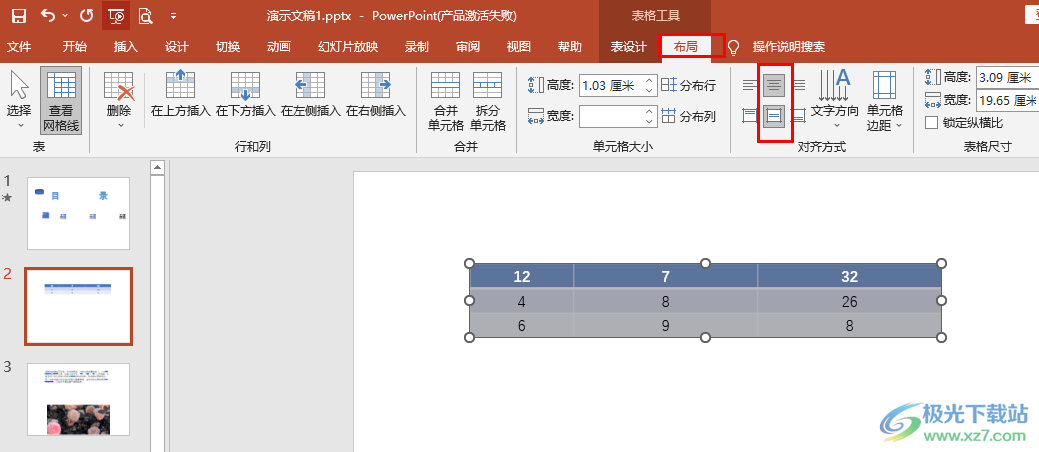
方法步驟
1、第一步,我們先在電腦中找到一個演示文稿,右鍵單擊該文稿,然后在菜單列表中點擊“打開方式”,再在子菜單列表中點擊選擇“powerpoint”選項
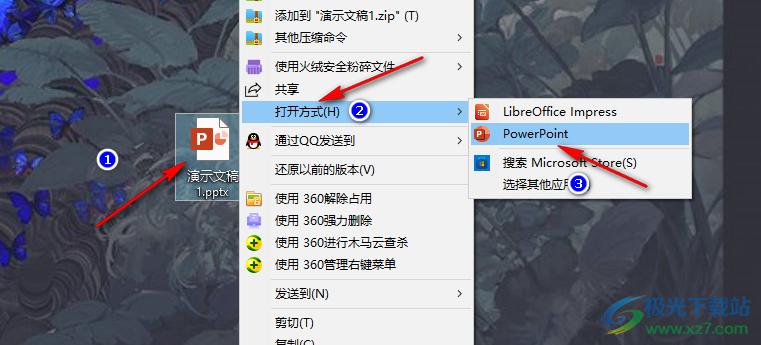
2、第二步,進入PPT頁面之后,我們在該頁面中打開“插入”工具,再在子工具欄中打開“表格”工具,然后選擇自己需要的表格行數以及列數

3、第三步,插入表格之后,我們在表格中輸入數據,然后點擊其中一個表格,再使用快捷鍵“Ctrl+A”全選表格,接著在“表格工具”下打開“布局”工具
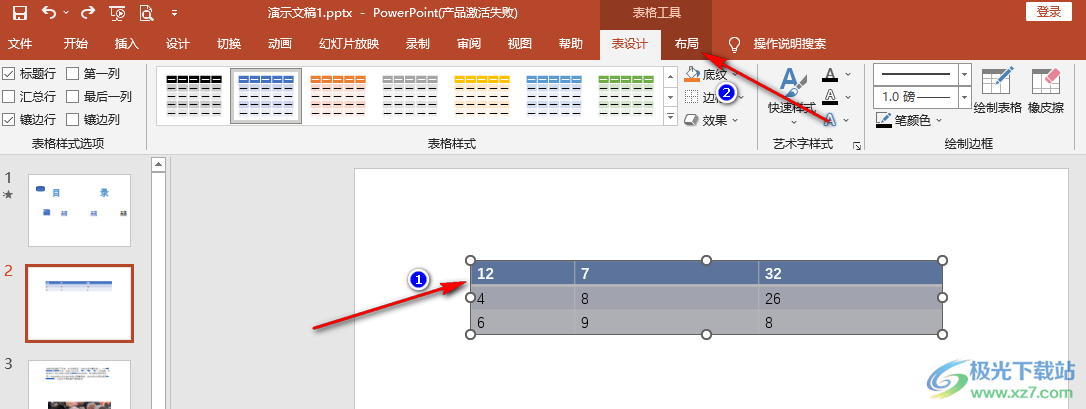
4、第四步,在“布局”的子工具欄中,我們找到“對齊方式”設置框,然后先點擊如圖所示圖標,將文字設置為“垂直居中”
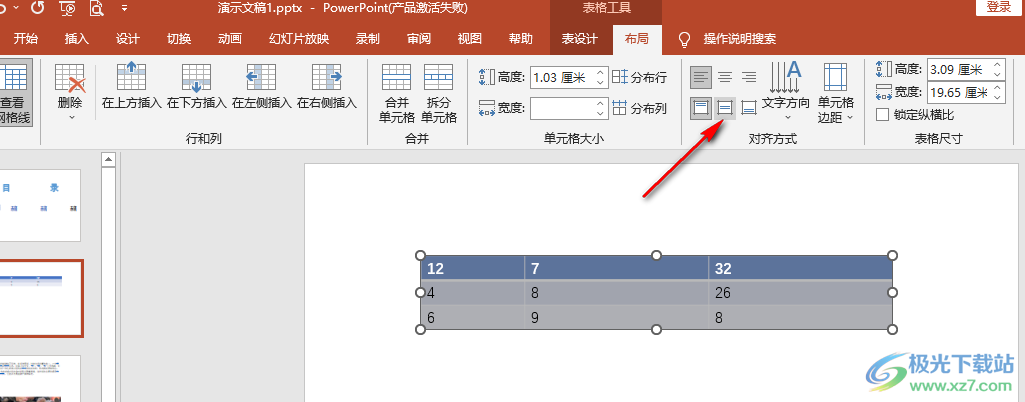
5、第五步,在“垂直居中”圖標的上方,我們可以看到還有一個垂直圖,該圖標是水平垂直工具,點擊該圖標就能將表格中文字設置為水平居中了
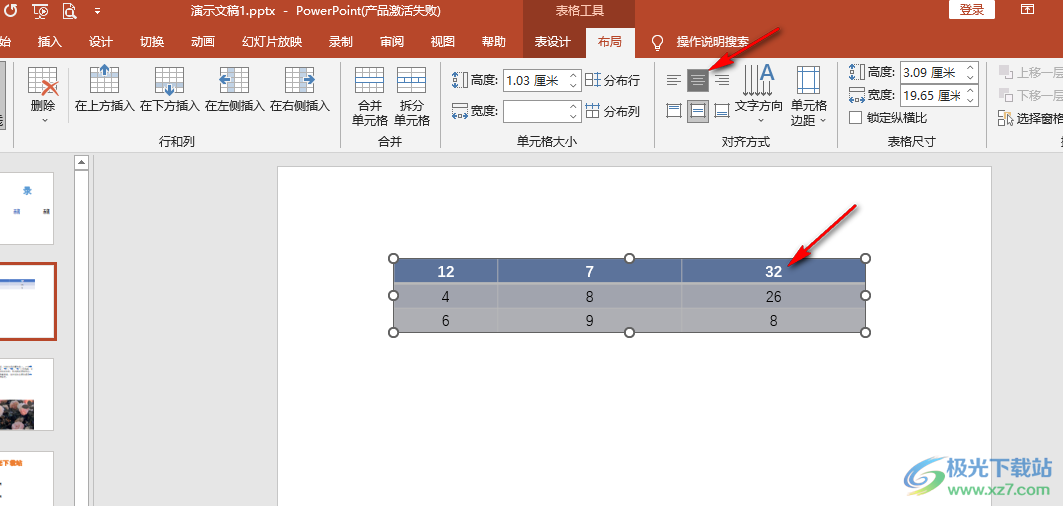
以上就是小編整理總結出的關于PPT表格文字上下居中的方法,我們在PPT中選中整個表格,然后在“表格工具”下打開“布局”工具,接著在布局的子工具欄中先點擊垂直居中工具,再點擊水平居中圖標即可,感興趣的小伙伴快去試試吧。

大小:60.68 MB版本:1.1.2.0環境:WinXP, Win7, Win10
- 進入下載
相關推薦
相關下載
熱門閱覽
- 1百度網盤分享密碼暴力破解方法,怎么破解百度網盤加密鏈接
- 2keyshot6破解安裝步驟-keyshot6破解安裝教程
- 3apktool手機版使用教程-apktool使用方法
- 4mac版steam怎么設置中文 steam mac版設置中文教程
- 5抖音推薦怎么設置頁面?抖音推薦界面重新設置教程
- 6電腦怎么開啟VT 如何開啟VT的詳細教程!
- 7掌上英雄聯盟怎么注銷賬號?掌上英雄聯盟怎么退出登錄
- 8rar文件怎么打開?如何打開rar格式文件
- 9掌上wegame怎么查別人戰績?掌上wegame怎么看別人英雄聯盟戰績
- 10qq郵箱格式怎么寫?qq郵箱格式是什么樣的以及注冊英文郵箱的方法
- 11怎么安裝會聲會影x7?會聲會影x7安裝教程
- 12Word文檔中輕松實現兩行對齊?word文檔兩行文字怎么對齊?
網友評論